Pemain DVD untuk Kereta: Nikmati Filem & Muzik semasa Dalam Perjalanan
A pemain DVD kereta ialah peranti pandang dengar yang direka untuk digunakan dalam kenderaan. Ia membolehkan penumpang menonton filem, mendengar muzik dan menikmati kandungan multimedia lain. Pemain DVD kereta biasanya datang dalam pelbagai format, termasuk skrin yang dipasang pada sandaran kepala, skrin flip-down atau unit bersepadu. Adakah anda ingin mengetahui pemain DVD kereta tertentu yang boleh anda tambahkan pada kenderaan anda?
Artikel ini akan menyenaraikan pemain DVD kereta dengan ciri dan tujuannya. Selain itu, siaran ini akan mengajar anda cara membuat DVD dan memainkannya di dalam kereta anda. Selain itu, ia akan mengajar anda cara memainkan filem DVD pada skrin kereta anda. Jadi, apa tunggu lagi? Perhatikan bagian berikut!
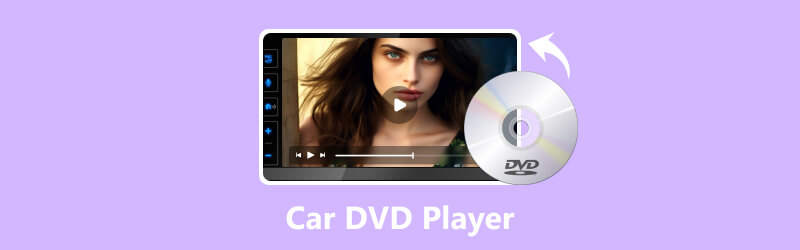
KANDUNGAN HALAMAN
Bahagian 1. Cadangan Pemain DVD Kereta
Bahagian ini akan menyenaraikan Pemain DVD Kereta berikut yang boleh digunakan untuk pelbagai tujuan. Untuk mengenali mereka, semak maklumat berikut.
1. Autotain Headrest Pemain DVD
Ia mempunyai skrin dwi 9-inci, pelekap sandaran kepala boleh laras, pembesar suara terbina dalam, fon kepala wayarles sokongan, slot kad USB dan SD, dan input/output AV. Autotain DVD Player ialah pemain DVD dwi untuk kereta yang direka khusus untuk dipasang pada sandaran kepala, menawarkan hiburan individu untuk penumpang di tempat duduk belakang. Dwi-skrin membolehkan pengguna menonton filem berasingan atau berkongsi kandungan yang sama.
2. Sony XAV-AX5000
Ia mempunyai skrin sentuh 6.95 inci dan serasi dengan Android Auto, Apple CarPlay, Bluetooth, USB dan input HDMI, pemain DVD/CD dan penala AM/FM. Sony XAV-AX5000 menyediakan ciri yang sangat baik, seperti paparan yang besar, penyepaduan peranti mudah alih yang lancar dan kualiti bunyi yang sangat baik. Ia mudah digunakan dan menawarkan antara muka yang mesra pengguna.
3. Pemain DVD Mudah Alih DBPower
Ia mempunyai skrin pusing 10.5 inci, bateri boleh dicas semula terbina dalam, dan menyokong pelbagai format multimedia. Selain itu, ia menyokong output AV untuk menyambung ke monitor sandaran kepala kereta, USB dan slot kad SD. Pemain DVD Mudah Alih DBPower ialah pemain DVD sandaran kepala kereta, pilihan yang boleh dipercayai untuk hiburan semasa dalam perjalanan. Saiz skrinnya yang besar, hayat bateri yang panjang dan fleksibiliti menjadikannya sesuai untuk perjalanan jalan raya atau memastikan penumpang terhibur semasa memandu jauh.
4. Perintis AVH-4200NEX
Ia mempunyai skrin sentuh 7 inci dan serasi dengan Android Auto dan CarPlay, Bluetooth, pemain DVD/CD, USB dan input HDMI. Selain itu, ia mempunyai penguat terbina dalam yang menawarkan kualiti bunyi yang baik. Pioneer AVH-4200NEX menyediakan penyepaduan lancar bagi ciri telefon pintar dan multimedia. Ia mempunyai reka bentuk yang anggun dan antara muka yang ringkas, menjadikannya pilihan popular untuk menaik taraf sistem hiburan dalam dash. Ia adalah salah satu pemain DVD Bluetooth terbaik untuk kereta; anda boleh menambahkannya pada kenderaan anda untuk memainkan muzik dan video di jalan raya.
5. Pemain DVD Rockville RVD10HD Flip-Down Monitor
Ia mempunyai skrin resolusi tinggi 10.1 inci, pemain DVD terbina dalam, input HDMI, slot USB dan kad SD, alat kawalan jauh wayarles dan lampu kubah terbina dalam. Pemain DVD Rockville RVD10HD Flip-Down Monitor direka untuk menghiburkan penumpang tempat duduk belakang di siling kereta. Ia menyediakan saiz skrin yang besar dan kualiti imej yang baik, menjadikannya sesuai untuk perjalanan jauh.
Bahagian 2. Cara Mencipta DVD dan Main di dalam Kereta
Jika anda mahu program mencipta DVD yang boleh anda mainkan dalam pemain DVD kereta anda, bergantung padanya Pencipta DVD Vidmore. Program ini menyediakan kaedah paling mudah untuk membakar DVD atau cakera Blu-ray. Selain itu, ia boleh memainkan semua jenis video, termasuk MP4, MOV, WMV, MKV, AVI, FLV dan banyak lagi. Anda boleh mengedit video DVD menggunakan editor video terbina dalam yang membakar DVD, seperti memangkas, meningkatkan, memangkas, memutar, dll. Selain itu, ia menawarkan pelbagai templat, yang boleh anda benamkan ke dalam output anda sebelum membakar. Menggunakan Vidmore DVD Creator, anda boleh menyesuaikan atau memperibadikan DVD anda menggunakan ciri terbina dalamnya. Yang berkata, ia adalah pencipta DVD terbaik yang boleh anda harapkan untuk mencipta DVD. Adakah anda ingin belajar bagaimana untuk melakukannya?
Untuk mencipta DVD dan memainkan DVD yang dibakar menggunakan Vidmore DVD Creator, ikut arahan langkah demi langkah ini:
Langkah 1. Lawati tapak web rasmi Vidmore DVD Creator untuk memuat turun dan memasang program pada komputer anda. Setelah dipasang, teruskan untuk melancarkan program untuk memulakan proses.
Langkah 2. Tetingkap dialog akan muncul pada skrin anda; pilih Cakera DVD sebagai jenis cakera anda. Dalam tetingkap seterusnya, tekan butang Tambah Fail Media butang untuk memuat naik fail video yang anda ingin bakar.
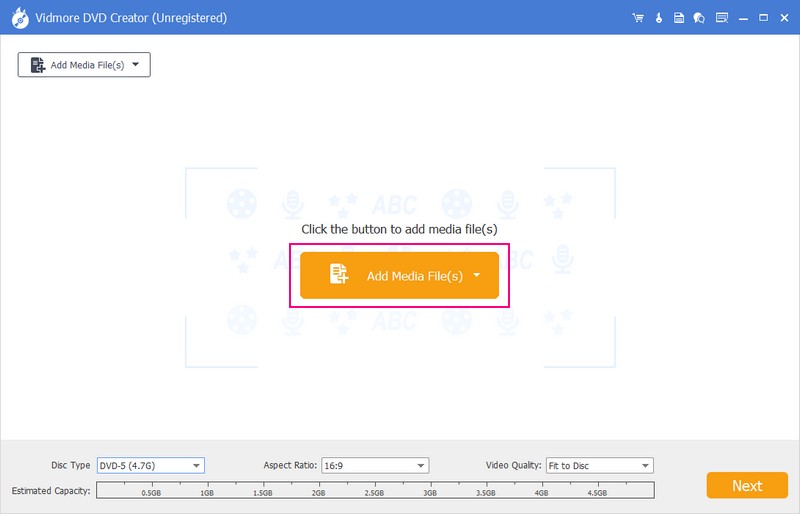
Langkah 3. Apabila fail diimport, tekan tanda semak di sebelah kotak fail video anda. Sebelum anda meneruskan ke tetingkap seterusnya, secara pilihan, anda boleh mengedit dan meningkatkan fail video dengan pergi ke Alat Kuasa butang. Di sini anda boleh mengedit Video, Audio, Sarikata, dan banyak lagi.
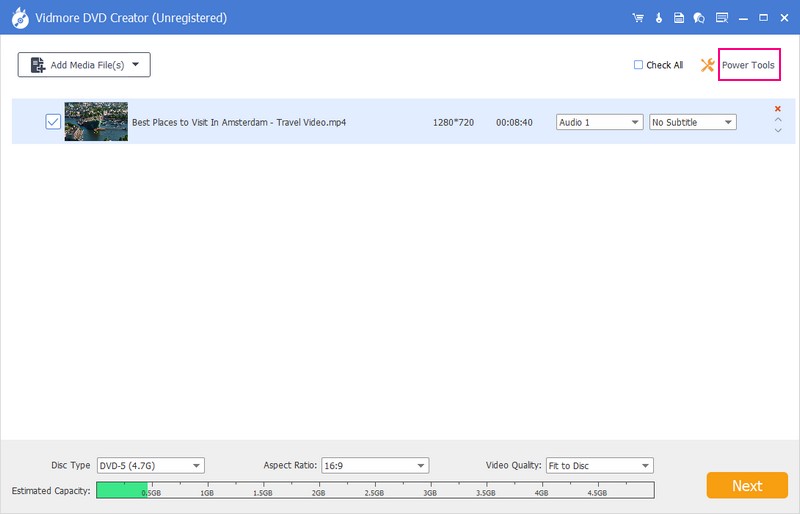
Langkah 4. Dalam tetingkap terakhir, sila pilih templat yang anda inginkan berdasarkan keutamaan anda; ia ada Cuti, Keluarga, Perkahwinan, Perjalanan, dan lebih banyak templat. Selain itu, ia membolehkan anda memperibadikan templat anda dengan memuat naik imej daripada fail setempat anda.
Di bawah skrin pratonton, anda boleh menambah Muzik latar dan an Filem Pembukaan dengan meletakkan tanda semak di sebelahnya.
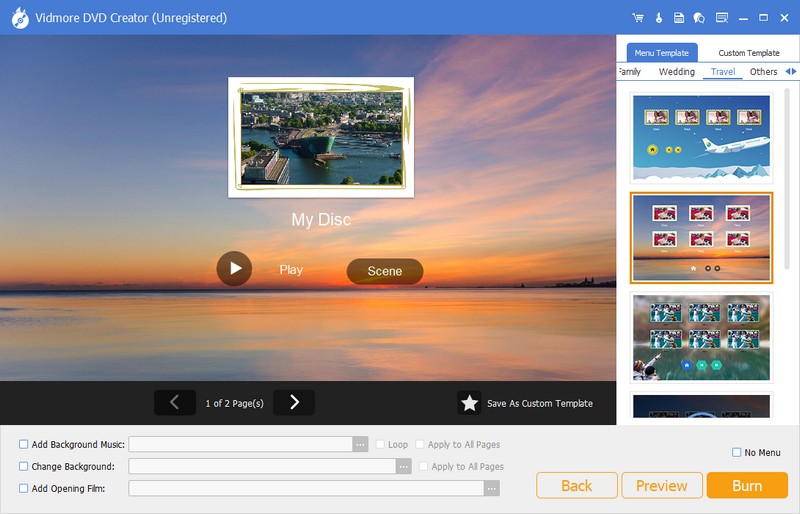
Langkah 5. Klik Pratonton butang untuk mengetahui keluaran anda. Setelah berpuas hati, klik pada Bakar butang untuk memulakan proses pembakaran.
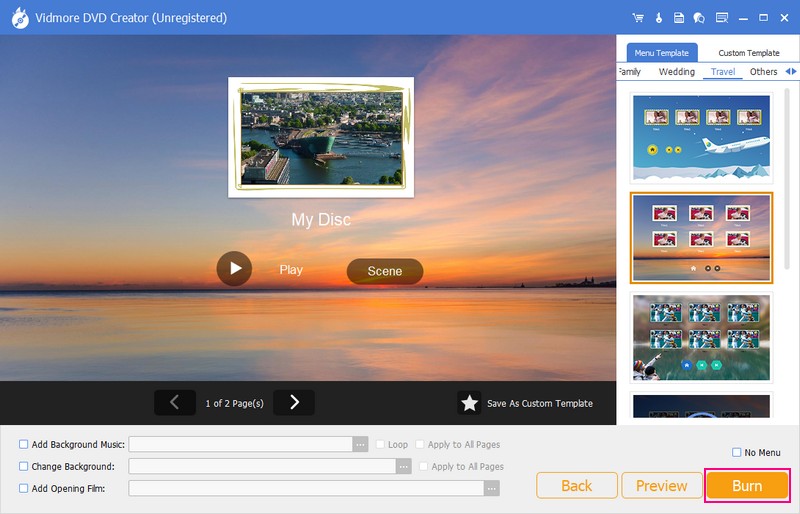
Langkah 6. Selepas proses pembakaran, keluarkan DVD daripada pemacu komputer anda. DVD kini sepatutnya dimainkan pada pemain kereta DVD anda.
Bahagian 3. Cara Memainkan Filem DVD pada Skrin Kereta Anda
Sebagai contoh, anda tidak boleh memainkan filem DVD pada skrin anda kerana isu ketidakserasian dengan format filem fail. Oleh itu, pertimbangkan untuk menggunakan Penukar Video Vidmore untuk menukar fail filem anda kepada format yang disokong yang boleh memuatkan kereta skrin anda. Program ini menyokong pelbagai format video dan audio. Dengan itu, anda tidak perlu risau jika fail filem anda masih boleh dimainkan pada skrin anda kerana ia menyokong format skrin kereta.
Selain itu, ia menawarkan pilihan berikut untuk meningkatkan kualiti video: peleraian, mengurangkan gegaran video, mengeluarkan bunyi video dan banyak lagi. Anda boleh menjadikan fail filem anda lebih tepat dan realistik pada skrin kereta anda. Menggunakan Vidmore Video Converter, anda boleh menukar filem DVD kepada format yang serasi dan memainkan video yang ditukar pada skrin kereta anda. Untuk melakukan semua ini, teruskan ke langkah yang disediakan.
Langkah 1. Lawati laman web rasmi Vidmore Video Converter untuk memuat turun program. Ikuti panduan pada skrin anda untuk memasang perisian pada desktop anda. Selepas itu, teruskan untuk menjalankan program untuk bermula.
Langkah 2. Pergi ke Penukar tab dan tekan Tambah fail butang untuk memuat naik fail filem yang anda ingin tukar.
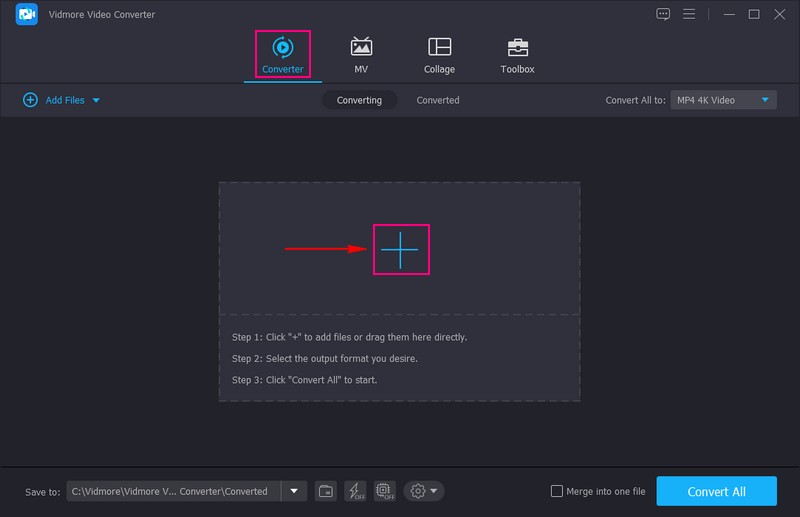
Langkah 3. Menuju ke Profil Menu di bahagian kanan fail filem yang dimuat naik. Pilih format output yang serasi dengan skrin kereta anda daripada menu lungsur. Anda boleh memilih format media video, seperti MP4, MKV, AVI, WMV,. dll, biasanya disokong skrin kereta.
Secara pilihan, mengikut spesifikasi skrin kereta anda, anda boleh menyesuaikan tetapan output, seperti kadar bit, kadar bingkai, resolusi dan parameter audio. Anda boleh melakukannya dengan menekan butang Gear butang di penjuru kanan format. Selain itu, tingkatkan kualiti filem anda dengan meningkatkan resolusi, mengoptimumkan kecerahan dan kontras, mengalih keluar hingar video dan mengurangkan gegaran video. Anda boleh melakukannya dengan mengklik pada Cat butang di bawah fail filem anda yang diimport.
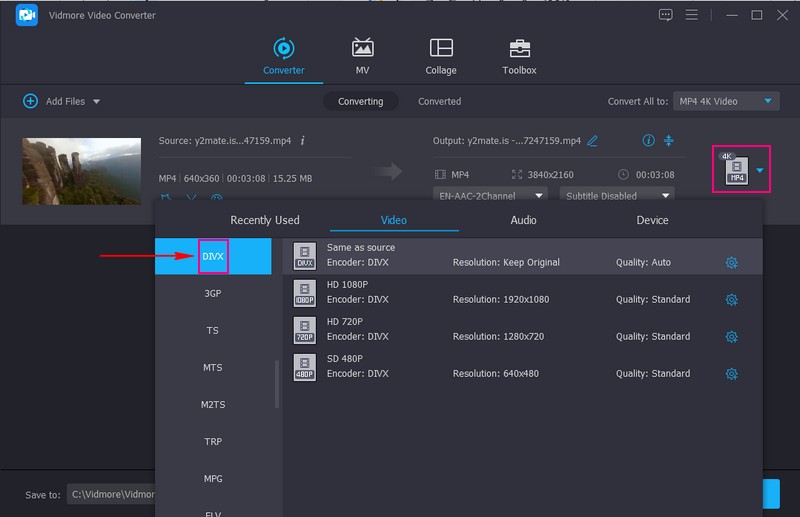
Langkah 4. Apabila selesai, tekan Tukarkan butang untuk memulakan prosedur penukaran. Tunggu sehingga proses penukaran selesai.
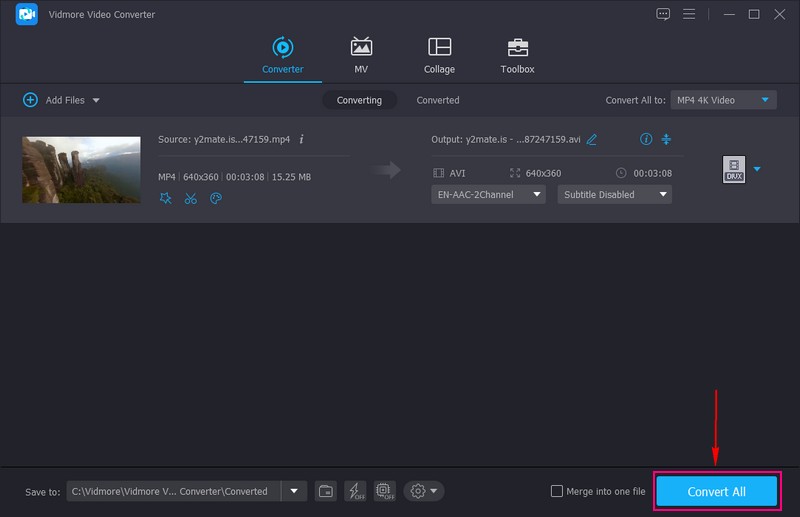
Langkah 5. Selepas proses penukaran, sambungkan pemacu USB anda ke desktop anda. Salin dan tampal fail filem yang ditukar daripada folder output Vidmore Video Converter ke dalam pemacu USB.
Letakkan pemacu luaran ke dalam port USB skrin kereta anda. Gunakan kawalan sistem media kereta anda untuk menavigasi ke sumber USB dan mencari fail filem yang ditukar. Anda mesti mengakses antara muka media atau menu sumber dan memilih pemacu USB sebagai sumber main balik. Pilih video yang anda mahu mainkan dan tekan butang Main butang.
Bahagian 4. Soalan Lazim tentang Pemain DVD Kereta
Bolehkah DVD-R memainkan muzik dalam stereo kereta?
Sesungguhnya, DVD-R boleh memainkan muzik dalam stereo kereta, dengan syarat stereo kereta menyokong main balik cakera DVD-R. Di samping itu, ia boleh memainkan fail muzik dalam format yang dirakam pada cakera. Stereo kereta biasanya menyokong CD audio; sesetengah juga mungkin menyokong fail WMA atau MP3 yang dibakar pada cakera DVD-R.
Bolehkah saya menyambungkan telefon saya ke pemain DVD kereta saya?
Sesetengah pemain DVD kereta mempunyai fungsi terbina dalam atau port tambahan untuk menyambungkan peranti luaran, seperti telefon pintar atau pemain muzik.
Bolehkah saya memainkan DVD pada pemain CD kereta saya?
Tidak, anda tidak boleh memainkan DVD pada pemain CD kereta kerana pemain CD kereta direka khusus untuk memainkan CD audio. Anda tidak boleh memainkan DVD pada pemain CD kereta anda kerana format yang berbeza dan struktur DVD yang berbeza.
Bolehkah pemain DVD kereta memainkan cakera Blu-ray?
Pemain DVD kereta tidak boleh memainkan cakera Blu-ray kerana ia memerlukan perkakasan khusus dan teknologi laser untuk membaca kandungan definisi tinggi.
Bolehkah pemain DVD kereta memainkan fail audio daripada CD atau pemacu USB?
Nasib baik, pemain DVD kereta boleh memainkan fail audio daripada CD atau pemacu USB kerana mereka biasanya menyokong format audio standard.
Kesimpulannya
Memasang a Pemain DVD untuk sebuah kereta boleh meningkatkan pengalaman hiburan dalam kereta anda dengan membolehkan anda menikmati filem, muzik dan kandungan multimedia lain. Sama ada anda memulakan perjalanan jauh atau sekadar ingin menaik taraf keupayaan audio-visual kereta anda. Jika anda bercadang untuk mencipta DVD dengan penyesuaian peribadi, anda boleh bergantung pada Vidmore DVD Creator. Sebaliknya, jika anda ingin menukar fail filem anda kepada yang lain, anda boleh bergantung pada Vidmore Video Converter. Pasangnya pada komputer anda dan nikmati ciri-cirinya!


